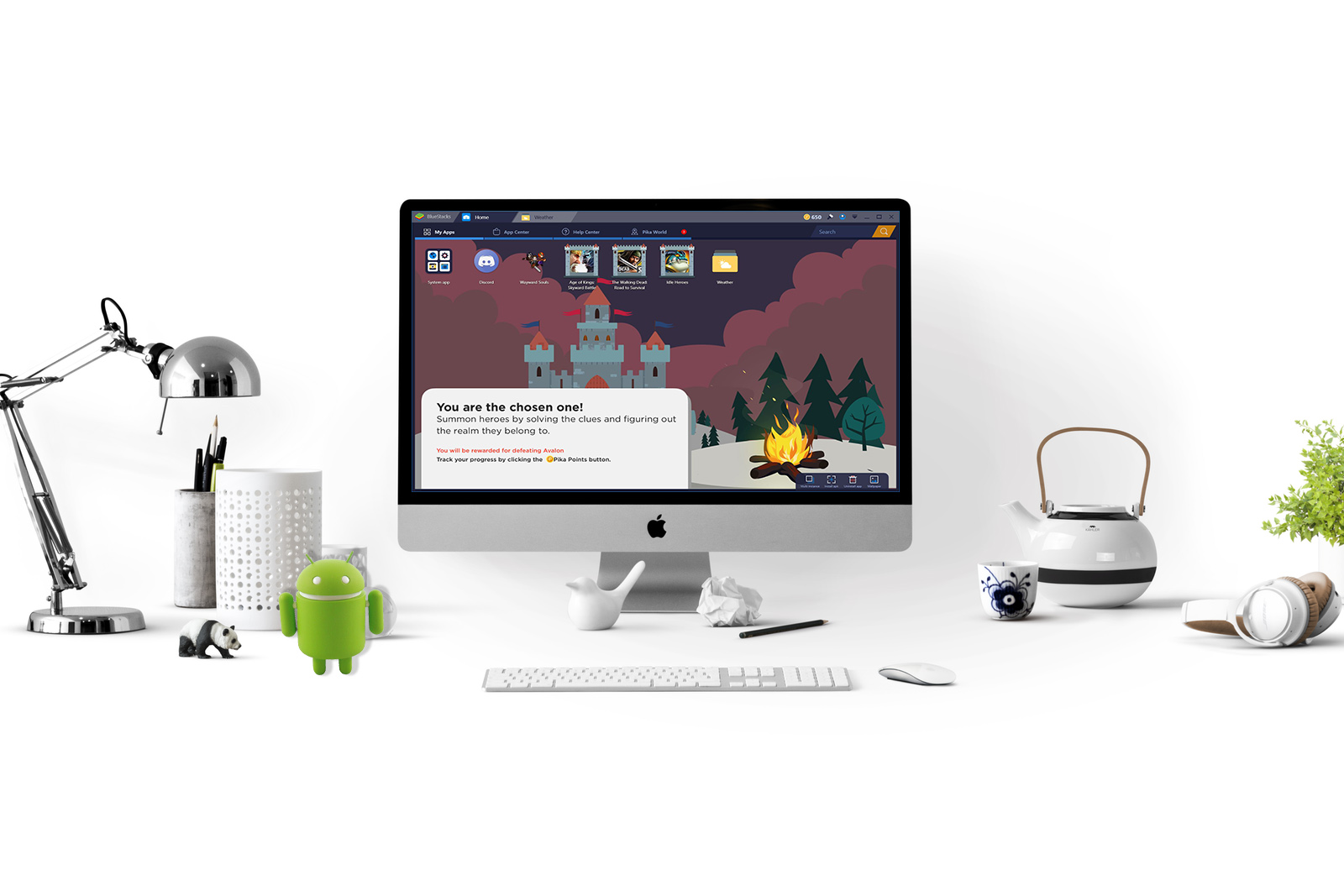Ваш смартфон Android может работать медленно или лагать? Вы можете либо сделать заводской сброс к исходным настройкам, либо стереть кэш.
Содержание
Самый простой и наименее вредный способ починить ваш Pixel 2 — стереть системный раздел кэша. Этот процесс должен решить большинство простых программных проблем, включая замедление работы и зависание. Эта инструкция покажет вам, как очистить кэш Pixel 2.
Каково назначение кэша?
Новейшая версия Android, Oreo, поставляется на новый Pixel 2 от Google. В отличие от предыдущих версий, в Oreo не используется отдельная функция очистки системного кэша. Вы можете очистить кэш для отдельных приложений, но больше нет возможности очистить кэш для всей ОС. Однако каждое приложение сохраняет определенный объем памяти для временных данных. Иногда очистка этих временных блоков данных может повысить производительность приложений.
Очистка кэша приложений для Google Pixel 2
Если проблемы вызваны конкретным приложением, оптимально будет просто очистить кэш конкретного приложения. Помните, что приложение потеряет весь прогресс, пароли и т.д. Для этого выполните следующие действия:
Проверьте, включен ли ваш Google Pixel 2
Далее выберите Настройки
Затем выберите Хранилище
Выберите Другие приложения
Нажмите приложение, кэш которого необходимо очистить
Нажмите Очистить кэш и др; Clear Data
Additional Steps to Fix Slow Pixel 2
Если очистка кэша приложений не дала результатов, следующим способом будет удаление приложения. Затем перезагрузите телефон. Перед перезагрузкой Pixel 2 сделайте резервную копию всех данных. Если даже это не решит проблему с Pixel 2, лучше всего будет сделать полную очистку системы. Другими словами, очистите кэш-раздел.
Как очистить раздел кэша на Google Pixel 2
- Убедитесь, что Pixel 2 выключен
- Нажмите и удерживайте кнопки уменьшения громкости, Home и Power одновременно
- Телефон завибрирует
- Вы увидите восклицательный знак робота Android с красным треугольником
- Нажмите клавишу уменьшения громкости для прокрутки до пункта Wipe Cache Partition
- Нажмите Power для выбора
- Ваш Pixel 2 спросит: «Wipe all user data?’
- Подтвердите, нажав клавишу уменьшения громкости для прокрутки до Yes
- Затем нажмите Power для выбора
- Очистка кэша займет около 5 минут
- Нажмите клавишу уменьшения громкости для прокрутки до Reboot System Now
- Нажмите Power для выбора
- Ваш Pixel 2 перезагрузится с очень чистым кэшем системы
Если ни один из этих вариантов не работает, перейдите к заводскому сбросу Pixel 2 .
YouTube видео: Как очистить кэш в Google
Вопросы и ответы по теме: “Как очистить кэш в Google”
Как в гугле очистить кэш?
В браузере Chrome1. Запустите Chrome на компьютере. 2. Нажмите на значок с тремя точками 3. Выберите Дополнительные инструменты 4. В верхней части страницы выберите временной диапазон. 5. Выберите “Файлы cookie и другие данные сайтов” и “Изображения и другие файлы, сохраненные в кеше”. 6. Нажмите Удалить данные.
Где кэш в гугле?
Для очистки кэша в браузере Google Chrome нажмите “Ctrl+Shift+Del” или же: Нажмите на значок с тремя горизонтальными полосками в правом верхнем углу экрана. В раскрывшемся меню наведите курсор на пункт “Дополнительные инструменты”. В следующем меню выберите пункт “Удаление данных о просмотренных страницах”.Сохраненная копия
Как открыть кэш в Google Chrome?
Как получить ссылку на кешированную страницу1. На компьютере перейдите к результатам Google Поиска, в которых появляется нужная вам страница. 2. Нажмите на стрелку вниз рядом с ее URL или на значок “Ещё” Сохраненная копия. 3. Чтобы перейти к актуальной версии страницы, нажмите на ссылку Текущая страница.
Как очистить кэш браузера и не удаляя пароли?
Способ 1. С помощью горячих клавиш1. В браузере наберите сочетание клавиш Ctrl + Shift + Delete. После этого в настройках автоматически откроется страница «Очистить историю». 2. Отметьте чекбокс «Изображения и другие файлы, сохраненные в кеше». 3. Кликните Удалить данные:
Сохраненная копия
Как очистить Google на телефоне?
**Как удалить все данные**1. Откройте страницу myactivity.google.com на телефоне или планшете Android. 2. Над списком действий нажмите Удалить . 3. Выберите вариант За все время. 4. Нажмите Далее Удалить.
Как очистить кэш в гугле на айфоне?
В приложении Chrome1. Запустите приложение Chrome. на устройстве iPhone или iPad. 2. Нажмите на значок “Ещё” в нижней части экрана. 3. Нажмите История Очистить историю. 4. Выберите “Cookie, данные сайтов” и “Файлы, сохраненные в кеше”. 5. Нажмите кнопку Очистить историю.